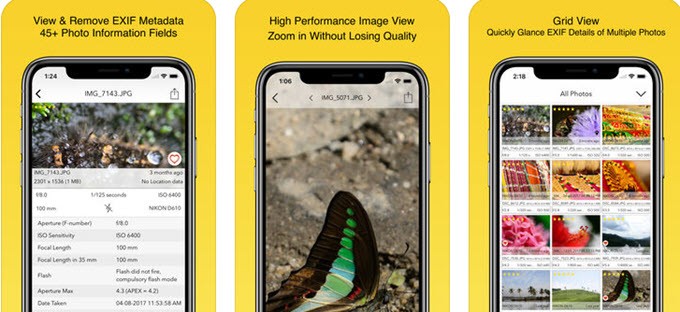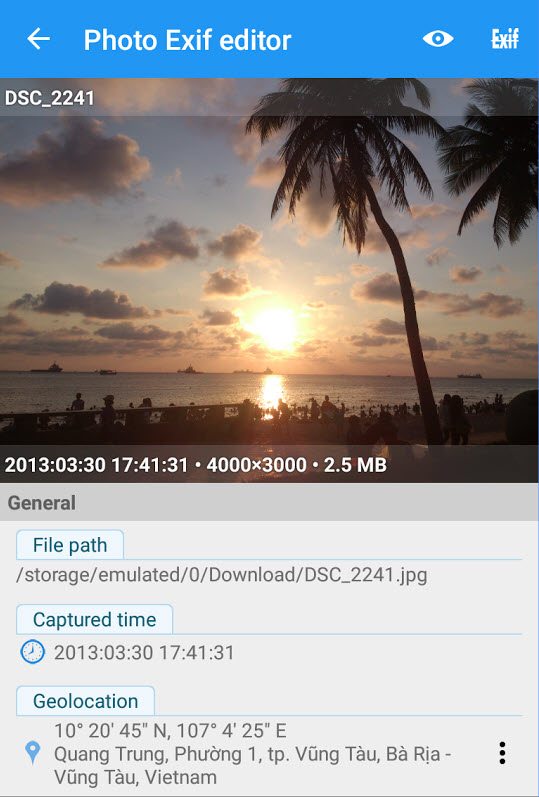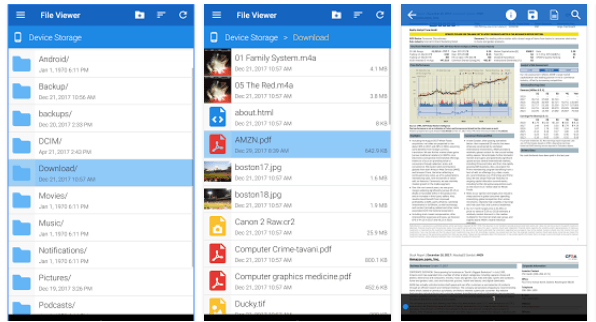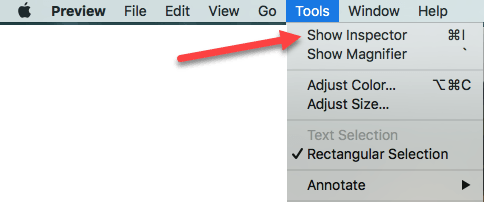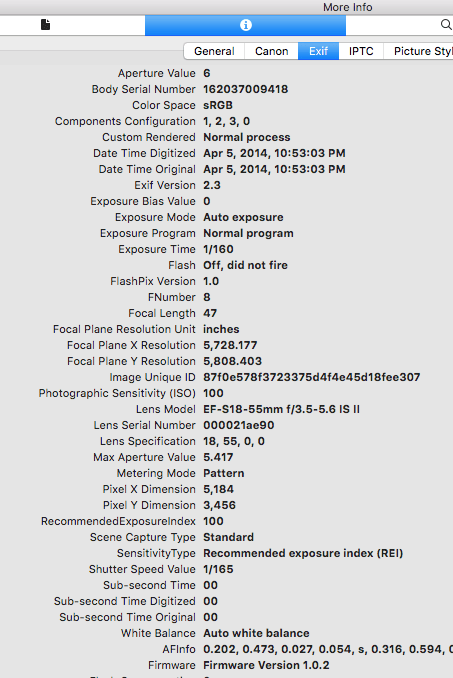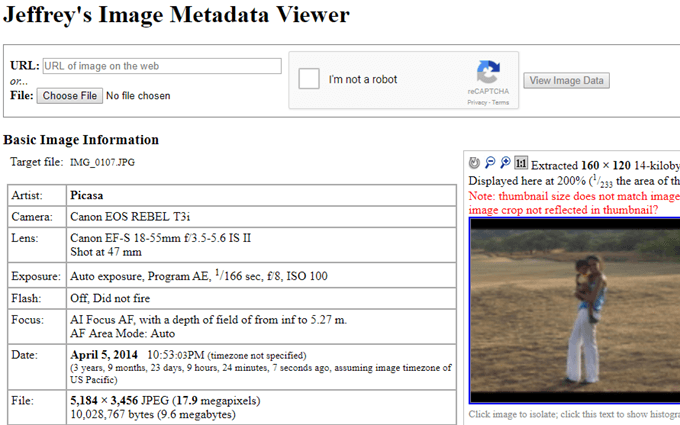Tehát valószínűleg már tudjuk, hogy amikor fényképet készít az okostelefonjával vagy a digitális fényképezőgéppel, sok más információt tárol a metaadatokról. Ezt EXIF adatoknak nevezik, és meg tudja mondani, hogy a kamera modell milyen képet készített, a dátumot és időt, az objektívet, a zárat és az expozíció beállításait, a helyet és még sok mást. Számos mód van arra, hogy megtekintse az EXIF-adatokat egy fényképhez és ebben a bejegyzésben, átnézem az iPhone, az Android telefon, a Windows gépen vagy a Mac-on használt különféle eszközökön.
Az EXIF adatok megtekintése iPhone-on
Ez valószínűleg a kedvenc eszköze a kép metaadatainak megtekintésére, mivel mindig rám van, és minden felvételem vagy a fényképezőgép tekercsében vagy a PhotoStream-ban. Az alkalmazásboltban néhány alkalmazás található, amelyek segítségével megtekintheti az összes adatot szép megjelenésű táblákban stb. Itt vannak a kedvenceim.
Fluntro - Exif Viewer
Ez messze a legjobb app jelenleg az App Store-ban, hogy megtekinthesse az iCloudon vagy az eszközön lévő fotókkal kapcsolatos részletes információkat.
a legszebb megjelenés az esztétikai tervezés szempontjából. Az iPhone X-en is működik, amit nem tudok mondani az itt említett egyéb alkalmazásokhoz. Az ingyenes verzió, amelyhez kapcsolódtam, bizonyos korlátozásokkal rendelkezik, amelyeket a leírásban olvashat. A teljes verzió jelenleg 3 dollárba kerül, tehát nem túl drága.
Az EXIF adatok megtekintésén kívül az alkalmazást is használhatja bizonyos EXIF-adatok eltávolítására.
Koredoko - Exif és GPS Viewer
A Koredoko meglehetősen jó, mert az összes fotóját elhelyezi egy térképen, és néhány csavarkulccsal láthatja a részletes metaadatokat a fotón. Az alkalmazás is ingyenes, így mindig szép. Ez nem olyan szép, mint a Fluntro alkalmazás, de hasznos, ha csak néhány képet szeretnél látni az EXIF-adatokkal.
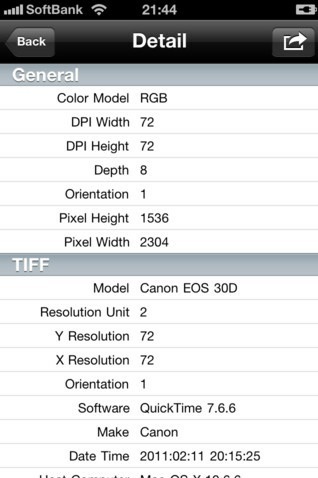
/ p>
Az EXIF adatok megtekintése Android telefonon
Android felhasználók számára megtekintheti az Photo Exif szerkesztő nevű alkalmazást. Az alkalmazás ingyenes verziója hirdetésekkel rendelkezik, ezért vigyázz. Az alkalmazás az Exif adatok megtekintéséhez, módosításához vagy szerkesztéséhez használható. Van egy szép felület és jól működik összességében. A Pro verziója magasabb, és csak 1,29 dollár.
A másik, ajánlott alkalmazás az Fájlnéző Androidhoz. Ez nem kifejezetten Exif megjelenítő alkalmazás, de sajnos az összes többi Exif alkalmazás nagyon rosszul szerepel. Ez az alkalmazás nagy telepítési bázissal rendelkezik, gyakran frissül és sok más dologgal is megtehető, csak az Exif adatok megtekintése mellett.
EXIF adatok megtekintése Macen
Az OS X rendszerben a képpel jobb oldali egérgombbal technikailag jobb egérgombbal kattinthat, és a képhez kapcsolódó metaadatok megtekintéséhez kattintson az Információklehetőségre:
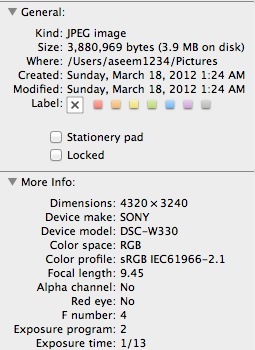
Mindazonáltal, amint látja, ez valójában nem sok információ. Vannak alkalmazások az App Store-ban, de sajnos eléggé szopják. Elképesztő, hogy nincs olyan alkalmazás, amelynek magas minősítése az Exif adatok megtekintéséhez. Szerencsére van egy másik módja a részletesebb Exif adatok megtekintéséhez a Mac-en, és a Előnézethasználatával. Csak kattintson a jobb egérgombbal a képre, és válassza a Megnyitás - előnézet lehetőséget.
Az eszköztár menüben kattintson az Eszközök, majd az Ellenőrző megjelenítésegombra.
p>Az Inspector ablakban kattints az Exif fülre, és látnod kell a kép összes Exif adatait. Többé-kevésbé fog látni attól függően, hogy mennyi Exif-adatot tárol a kép.rendelkezzen külön lapon a fényképezőgép elkészítéséhez, ha elegendő információ van a fotón. A fentieken túl egy Canon lap is van, amely részletesebben megadja a pontos fényképezőgépet és objektívet.
Az EXIF adatok megtekintése Windows alatt
A Windows 7/8/10 alatt a dolgok egy kicsit jobb, ha az Exif adatokat harmadik féltől származó eszközök nélkül nézheti. Meg kell mondanom, hogy a Microsoft nagyon jó munkát végez annak érdekében, hogy a felhasználók láthassák a Windows Intézőben egy kis kép metaadatát.
Ha egyszerűen kattintson a képre, menjen a Properties, majd kattintson a Részletekfülre, és rengeteg képet kap a fotódon:
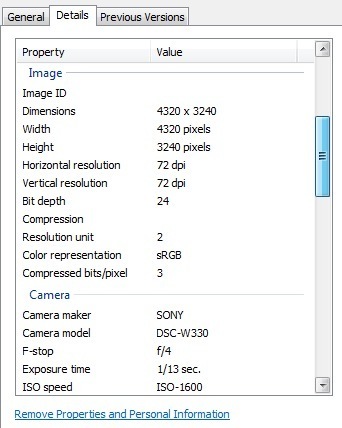
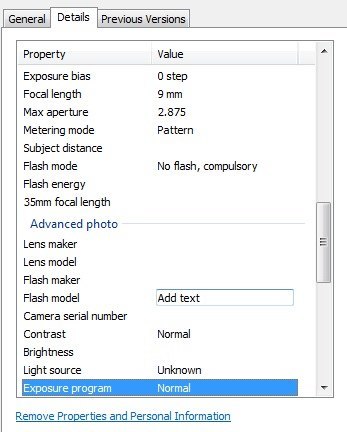
Az Exif adatokat egyszerűen csak egy mezőre kattintva szerkesztheti. Ez egy szövegmezőbe változik, amelyet beírhat. Ha egy olyan harmadik féltől származó programot szeretne, amely mindezt szebb megjelenésű formátumba emeli, kipróbálhatja oPanda IEXIF. Ez freeware és minden részletet egy szebb formában ad. Azonban ez elég régi, és nem frissült sokáig.
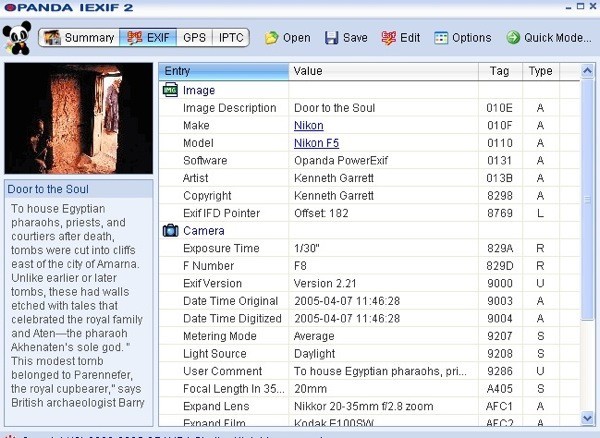
Van egy másik program, a Exif Data Viewer, ami szintén szabad és régi, de talán nem olyan régi, mint az első. Végül van egy ExifPro képnézegető nevű program, de ez 20 dollárba kerül, és nem frissült néhány éven belül is!
Exif Data Online megtekintése
Végül egyszerűen egy ingyenes online eszközt használhat a fénykép összes Exif adata megtekintéséhez. A legegyszerűbb és legegyszerűbbek közül az egyik a Jeffery Friedl Image Metadata Viewer.
Szóval erről van szó! Ez nagyjából mindenhol meg kell tekinteni az Exif adatokat. Nyilvánvaló, hogy ha a high-end programok, mint a Photoshop, stb, akkor ez minden haszontalan, de ha te egy újszülött, aki arra törekszik, hogy elemezze képeket, akkor ezek az eszközök segítenek nagyban tanulás, amit módok / beállítások szakemberek használni fotókat készíteni. Enjoy!